Azure Disk Encryption のサンプル スクリプト
適用対象: ✔️ Windows VM
この記事では、事前に暗号化された VHD の準備およびその他のタスクのためのサンプル スクリプトを提供します。
Note
すべてのスクリプトでは、特に明記されている場合を除き、非 AAD の最新バージョンの ADE が参照されます。
Azure Disk Encryption 用の PowerShell スクリプトのサンプル
サブスクリプション内の暗号化された VM をすべて一覧表示する
この PowerShell スクリプトを使用して、サブスクリプションに存在するすべてのリソース グループの ADE で暗号化されたすべての VM と拡張バージョンを見つけることができます。
また、これらのコマンドレットを使用すると、ADE で暗号化されたすべての VM が表示されます (拡張機能のバージョンは表示されません)。
$osVolEncrypted = {(Get-AzVMDiskEncryptionStatus -ResourceGroupName $_.ResourceGroupName -VMName $_.Name).OsVolumeEncrypted} $dataVolEncrypted= {(Get-AzVMDiskEncryptionStatus -ResourceGroupName $_.ResourceGroupName -VMName $_.Name).DataVolumesEncrypted} Get-AzVm | Format-Table @{Label="MachineName"; Expression={$_.Name}}, @{Label="OsVolumeEncrypted"; Expression=$osVolEncrypted}, @{Label="DataVolumesEncrypted"; Expression=$dataVolEncrypted}サブスクリプション内のすべての暗号化された VMSS インスタンスを一覧表示する
この PowerShell スクリプトを使用すると、サブスクリプションに存在するすべてのリソース グループで、ADE で暗号化されたすべての Virtual Machine Scale Sets インスタンスと拡張バージョンを見つけることができます。
キー コンテナー内の VM を暗号化するために使用されるディスクの暗号化シークレットをすべて一覧表示する
Get-AzKeyVaultSecret -VaultName $KeyVaultName | where {$_.Tags.ContainsKey('DiskEncryptionKeyFileName')} | format-table @{Label="MachineName"; Expression={$_.Tags['MachineName']}}, @{Label="VolumeLetter"; Expression={$_.Tags['VolumeLetter']}}, @{Label="EncryptionKeyURL"; Expression={$_.Id}}
Azure Disk Encryption の前提条件となる PowerShell スクリプトの使用
Azure Disk Encryption の前提条件に既に精通している場合は、Azure Disk Encryption の前提条件となる PowerShell スクリプトを使用できます。 この PowerShell スクリプトの使用例については、VM の暗号化のクイック スタートに関するページを参照してください。 既存のリソース グループ内の既存の VM のすべてのディスクを暗号化するために、スクリプトの 211 行目から始まるセクションのコメントを削除することができます。
次の表は、PowerShell スクリプトでどのパラメーターを使用することができるかを示しています。
| パラメーター | 説明 | 必須 |
|---|---|---|
| $resourceGroupName | KeyVault が属するリソース グループの名前。 該当するリソース グループがない場合は、この名前の付いた新しいリソース グループが作成されます。 | True |
| $keyVaultName | 暗号化キーが配置される KeyVault の名前。 該当するコンテナーが存在しない場合は、この名前の付いた新しいコンテナーが作成されます。 | True |
| $location | KeyVault の場所。 KeyVault と暗号化する VM が同じ場所にあることを確認します。 場所の一覧を取得するには、Get-AzLocation を使用します。 |
True |
| $subscriptionId | 使用する Azure サブスクリプションの識別子。 サブスクリプション ID を取得するには、Get-AzSubscription を使用します。 |
True |
| $aadAppName | シークレットを KeyVault に書き込むために使用される Microsoft Entra アプリケーションの名前。 該当するアプリケーションがない場合は、この名前の付いた新しいアプリケーションが作成されます。 このアプリが既に存在する場合は、スクリプトに aadClientSecret パラメーターを渡します。 | False |
| $aadClientSecret | 以前に作成された Microsoft Entra アプリケーションのクライアント シークレット。 | False |
| $keyEncryptionKeyName | KeyVault のオプションのキー暗号化キーの名前。 該当するキーが存在しない場合は、この名前の付いた新しいキーが作成されます。 | False |
Resource Manager テンプレート
Microsoft Entra アプリを使用せずに VM を暗号化または暗号化解除する
Microsoft Entra アプリを使用して VM を暗号化または暗号化解除する (以前のリリース)
- 既存または実行中の Windows VM でディスク暗号化を有効にする
- 実行中の Windows VM で暗号化を無効にする
- 事前に暗号化された VHD/ストレージ BLOB から、新しい暗号化されたマネージド ディスクを作成する
- 事前に暗号化された VHD とその対応する暗号化設定がある場合、新しい暗号化されたマネージド ディスクが作成されます
事前に暗号化された Windows VHD を準備する
以下のセクションに示すのは、事前に暗号化された Windows VHD を準備し、それを Azure IaaS 内の暗号化された VHD としてデプロイするために必要な情報です。 Azure Site Recovery や Azure 上に新しい Windows VM (VHD) を準備し、それらを起動する際には、これらの情報を使用してください。 VHD を準備してアップロードする方法の詳細については、「汎用化した VHD をアップロードして Azure で新しい VM を作成する」を参照してください。
グループ ポリシーを更新して非 TPM で OS を保護できるようにする
[ローカル コンピューター ポリシー]>[コンピューターの構成]>[管理用テンプレート]>[Windows コンポーネント] の下にある、 [BitLocker ドライブ暗号化] という BitLocker グループ ポリシー設定を構成します。 以下の図に示すように、 [オペレーティング システムのドライブ]>[スタートアップ時に追加の認証を要求する]>[互換性のある TPM が装備されていない BitLocker を許可する] の順に選択して、この設定を変更します。
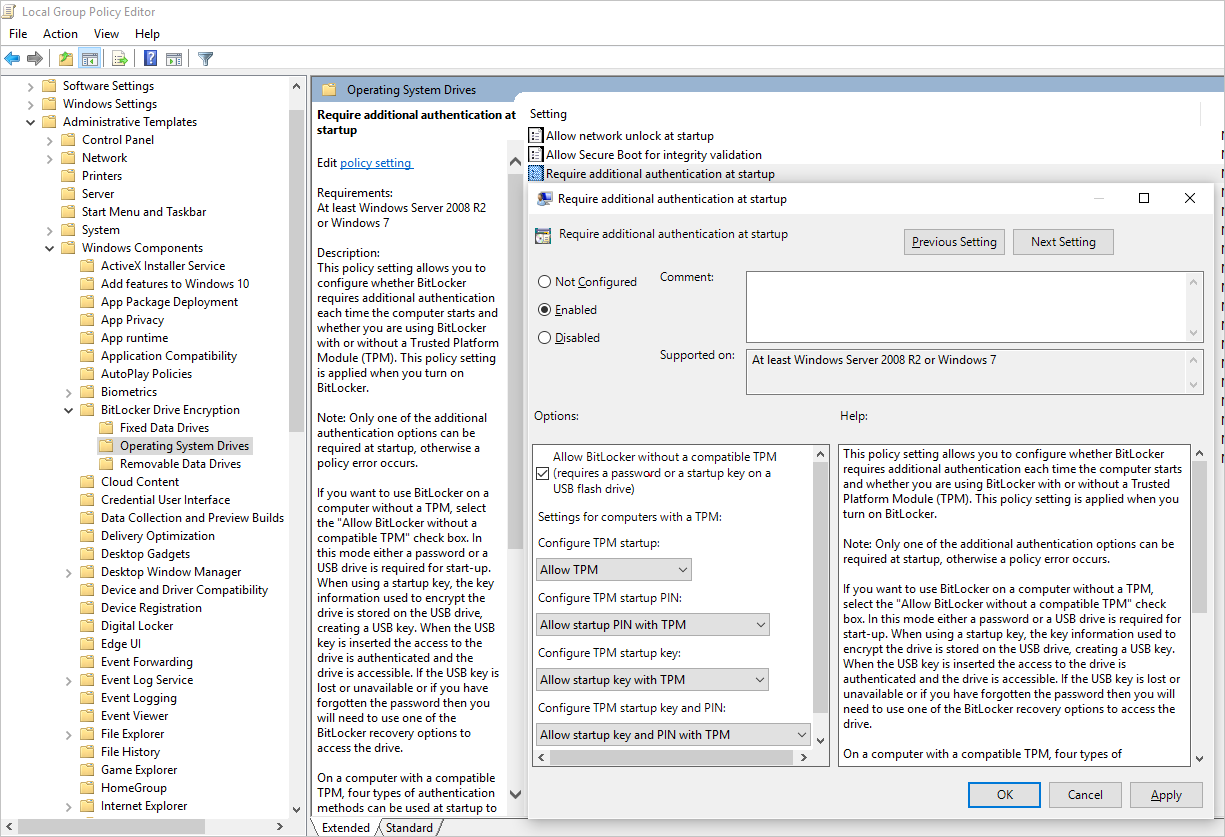
BitLocker 機能コンポーネントのインストール
Windows Server 2012 以降の場合は、次のコマンドを使用します。
dism /online /Enable-Feature /all /FeatureName:BitLocker /quiet /norestart
Windows Server 2008 R2 の場合は、次のコマンドを使用します。
ServerManagerCmd -install BitLockers
bdehdcfg を使用して BitLocker の OS ボリュームを準備する
OS のパーティションを圧縮して、BitLocker 用にコンピューターを準備するには、必要に応じて、bdehdcfg を実行します。
bdehdcfg -target c: shrink -quiet
BitLocker を使用して OS ボリュームを保護する
ブート ボリュームでの暗号化を、外部キーの保護機能を使用して有効化するには、manage-bde コマンドを使用します。 また、外部ドライブまたは外部ボリューム上に外部キー (.bek ファイル) を配置します。 システム/ブート ボリュームでの暗号化は、次回のリブート後に有効になります。
manage-bde -on %systemdrive% -sk [ExternalDriveOrVolume]
reboot
Note
BitLocker を使用して外部キーを取得する場合は、そのためのデータ/リソース VHD を別個に使用して VM を準備してください。
暗号化された VHD を Azure ストレージ アカウントにアップロードする
BitLocker 暗号化を有効にした後、ローカル環境で暗号化された VHD をストレージ アカウントにアップロードする必要があります。
Add-AzVhd [-Destination] <Uri> [-LocalFilePath] <FileInfo> [[-NumberOfUploaderThreads] <Int32> ] [[-BaseImageUriToPatch] <Uri> ] [[-OverWrite]] [ <CommonParameters>]
事前に暗号化された VM 用のシークレットをご自分のキー コンテナーにアップロードする
前に取得したディスク暗号化シークレットを、ご自分のキー コンテナーにシークレットとしてアップロードする必要があります。 そのためには、シークレットをアップロードするアカウントに set secret アクセス許可と wrapkey アクセス許可を付与する必要があります。
# Typically, account Id is the user principal name (in user@domain.com format)
$upn = (Get-AzureRmContext).Account.Id
Set-AzKeyVaultAccessPolicy -VaultName $kvname -UserPrincipalName $acctid -PermissionsToKeys wrapKey -PermissionsToSecrets set
# In cloud shell, the account ID is a managed service identity, so specify the username directly
# $upn = "user@domain.com"
# Set-AzKeyVaultAccessPolicy -VaultName $kvname -UserPrincipalName $acctid -PermissionsToKeys wrapKey -PermissionsToSecrets set
# When running as a service principal, retrieve the service principal ID from the account ID, and set access policy to that
# $acctid = (Get-AzureRmContext).Account.Id
# $spoid = (Get-AzureRmADServicePrincipal -ServicePrincipalName $acctid).Id
# Set-AzKeyVaultAccessPolicy -VaultName $kvname -ObjectId $spoid -BypassObjectIdValidation -PermissionsToKeys wrapKey -PermissionsToSecrets set
KEK で暗号化されないディスク暗号化シークレット
キー コンテナーでシークレットを設定するには、Set-AzKeyVaultSecret を使用します。 パスフレーズが base64 文字列としてエンコードされた後、キー コンテナーにアップロードされます。 また、Key Vault でシークレットを作成する際には、以下のタグが設定されます。
# This is the passphrase that was provided for encryption during the distribution installation
$passphrase = "contoso-password"
$tags = @{"DiskEncryptionKeyEncryptionAlgorithm" = "RSA-OAEP"; "DiskEncryptionKeyFileName" = "LinuxPassPhraseFileName"}
$secretName = [guid]::NewGuid().ToString()
$secretValue = [Convert]::ToBase64String([System.Text.Encoding]::ASCII.GetBytes($passphrase))
$secureSecretValue = ConvertTo-SecureString $secretValue -AsPlainText -Force
$secret = Set-AzKeyVaultSecret -VaultName $KeyVaultName -Name $secretName -SecretValue $secureSecretValue -tags $tags
$secretUrl = $secret.Id
KEK を使用せずに OS ディスクをアタッチする場合は、次の手順で $secretUrl を使用します。
KEK で暗号化されるディスク暗号化シークレット
必要であれば、シークレットを Key Vault にアップロードする前に、キー暗号化キーを使用してシークレットを暗号化できます。 最初にキー暗号化キーを使用してシークレットを暗号化するには、ラップ API を使用します。 このラップ操作の出力は、base64 URL エンコードされた文字列です。これは、Set-AzKeyVaultSecret コマンドレットを使用してシークレットとしてアップロードできます。
# This is the passphrase that was provided for encryption during the distribution installation
$passphrase = "contoso-password"
Add-AzKeyVaultKey -VaultName $KeyVaultName -Name "keyencryptionkey" -Destination Software
$KeyEncryptionKey = Get-AzKeyVaultKey -VaultName $KeyVault.OriginalVault.Name -Name "keyencryptionkey"
$apiversion = "2015-06-01"
##############################
# Get Auth URI
##############################
$uri = $KeyVault.VaultUri + "/keys"
$headers = @{}
$response = try { Invoke-RestMethod -Method GET -Uri $uri -Headers $headers } catch { $_.Exception.Response }
$authHeader = $response.Headers["www-authenticate"]
$authUri = [regex]::match($authHeader, 'authorization="(.*?)"').Groups[1].Value
Write-Host "Got Auth URI successfully"
##############################
# Get Auth Token
##############################
$uri = $authUri + "/oauth2/token"
$body = "grant_type=client_credentials"
$body += "&client_id=" + $AadClientId
$body += "&client_secret=" + [Uri]::EscapeDataString($AadClientSecret)
$body += "&resource=" + [Uri]::EscapeDataString("https://vault.azure.net")
$headers = @{}
$response = Invoke-RestMethod -Method POST -Uri $uri -Headers $headers -Body $body
$access_token = $response.access_token
Write-Host "Got Auth Token successfully"
##############################
# Get KEK info
##############################
$uri = $KeyEncryptionKey.Id + "?api-version=" + $apiversion
$headers = @{"Authorization" = "Bearer " + $access_token}
$response = Invoke-RestMethod -Method GET -Uri $uri -Headers $headers
$keyid = $response.key.kid
Write-Host "Got KEK info successfully"
##############################
# Encrypt passphrase using KEK
##############################
$passphraseB64 = [Convert]::ToBase64String([System.Text.Encoding]::ASCII.GetBytes($Passphrase))
$uri = $keyid + "/encrypt?api-version=" + $apiversion
$headers = @{"Authorization" = "Bearer " + $access_token; "Content-Type" = "application/json"}
$bodyObj = @{"alg" = "RSA-OAEP"; "value" = $passphraseB64}
$body = $bodyObj | ConvertTo-Json
$response = Invoke-RestMethod -Method POST -Uri $uri -Headers $headers -Body $body
$wrappedSecret = $response.value
Write-Host "Encrypted passphrase successfully"
##############################
# Store secret
##############################
$secretName = [guid]::NewGuid().ToString()
$uri = $KeyVault.VaultUri + "/secrets/" + $secretName + "?api-version=" + $apiversion
$secretAttributes = @{"enabled" = $true}
$secretTags = @{"DiskEncryptionKeyEncryptionAlgorithm" = "RSA-OAEP"; "DiskEncryptionKeyFileName" = "LinuxPassPhraseFileName"}
$headers = @{"Authorization" = "Bearer " + $access_token; "Content-Type" = "application/json"}
$bodyObj = @{"value" = $wrappedSecret; "attributes" = $secretAttributes; "tags" = $secretTags}
$body = $bodyObj | ConvertTo-Json
$response = Invoke-RestMethod -Method PUT -Uri $uri -Headers $headers -Body $body
Write-Host "Stored secret successfully"
$secretUrl = $response.id
KEK を使用して OS ディスクをアタッチする場合は、次の手順で $KeyEncryptionKey と $secretUrl を使用します。
OS ディスクをアタッチするときにシークレット URL を指定する
KEK を使用しない
OS ディスクをアタッチする際に、$secretUrl を渡す必要があります。 この URL は、「KEK で暗号化されないディスク暗号化シークレット」セクションで生成されたものです。
Set-AzVMOSDisk `
-VM $VirtualMachine `
-Name $OSDiskName `
-SourceImageUri $VhdUri `
-VhdUri $OSDiskUri `
-Windows `
-CreateOption FromImage `
-DiskEncryptionKeyVaultId $KeyVault.ResourceId `
-DiskEncryptionKeyUrl $SecretUrl
KEK を使用する
OS ディスクをアタッチする際に、$KeyEncryptionKey と $secretUrl を渡します。 この URL は、「KEK で暗号化されるディスク暗号化シークレット」セクションで生成されたものです。
Set-AzVMOSDisk `
-VM $VirtualMachine `
-Name $OSDiskName `
-SourceImageUri $CopiedTemplateBlobUri `
-VhdUri $OSDiskUri `
-Windows `
-CreateOption FromImage `
-DiskEncryptionKeyVaultId $KeyVault.ResourceId `
-DiskEncryptionKeyUrl $SecretUrl `
-KeyEncryptionKeyVaultId $KeyVault.ResourceId `
-KeyEncryptionKeyURL $KeyEncryptionKey.Id